|
|
|
|
Outlook Express 5.5の設定方法
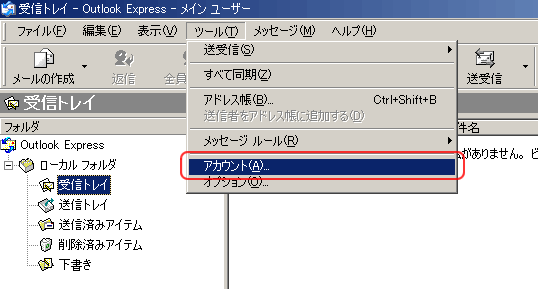 該当するアカウントを選択し、【プロパティ】ボタンをクリックします。 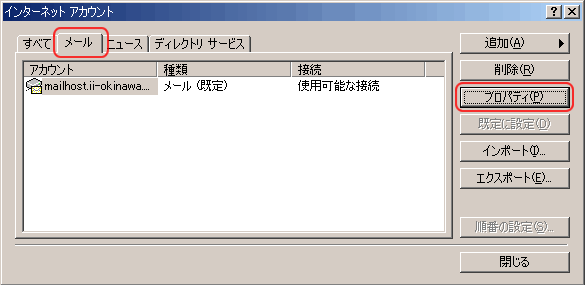 「受信メール(POP3)」と「送信メール(SMTP)」を以下のとおり変更します。
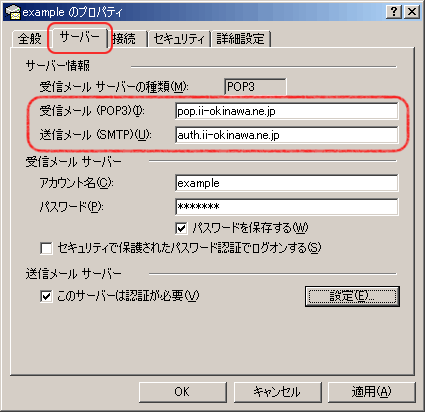 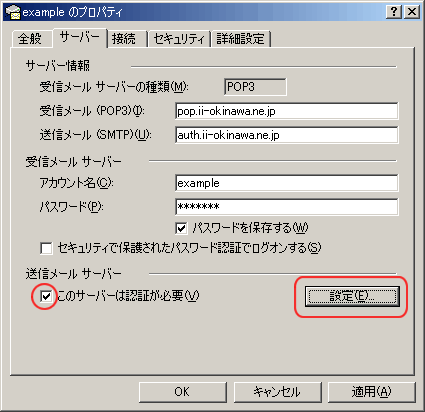 入力後、【OK】ボタンをクリックして閉じます。
 「送信メール(SMTP)」のポート番号を“25”から “587”に変更し、【OK】ボタンをクリックします。 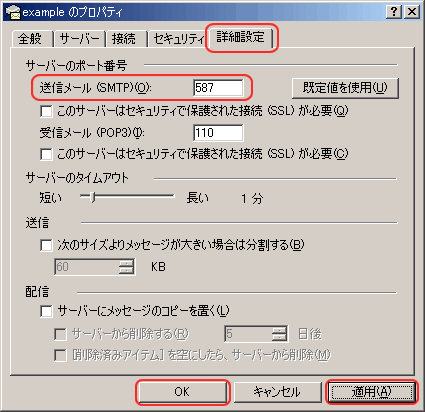 または【適用】ボタンを押下したのち、【OK】ボタンをクリックして閉じます。 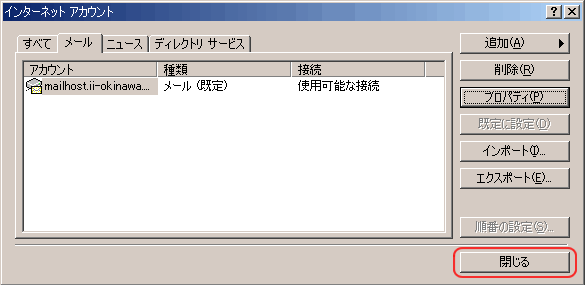 |
||||||||||||||||||||
|
|
|
|
Outlook Express 5.5の設定方法
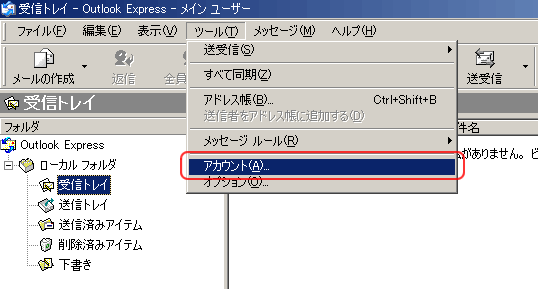 該当するアカウントを選択し、【プロパティ】ボタンをクリックします。 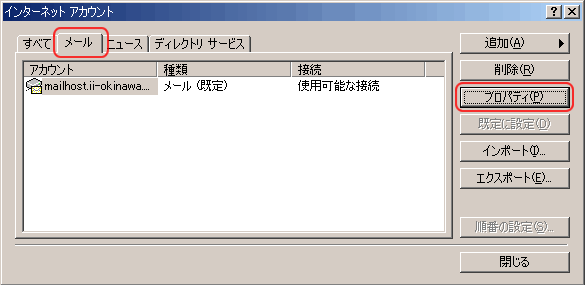 「受信メール(POP3)」と「送信メール(SMTP)」を以下のとおり変更します。
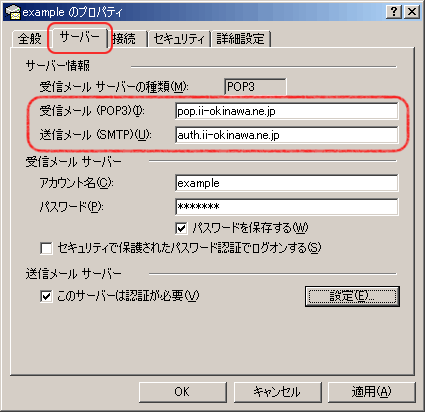 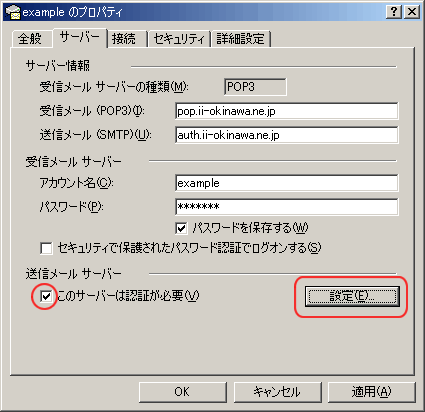 入力後、【OK】ボタンをクリックして閉じます。
 「送信メール(SMTP)」のポート番号を“25”から “587”に変更し、【OK】ボタンをクリックします。 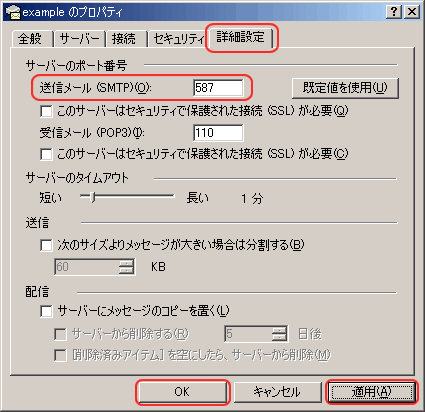 または【適用】ボタンを押下したのち、【OK】ボタンをクリックして閉じます。 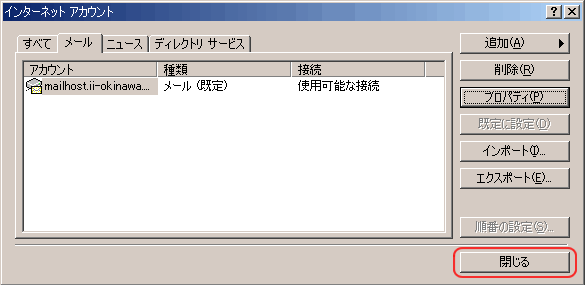 |
||||||||||||||||||||